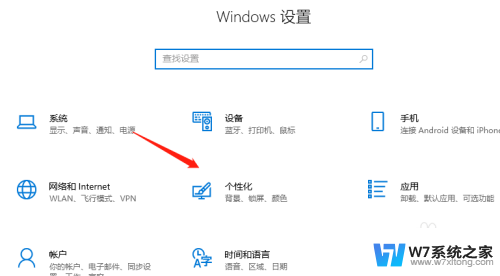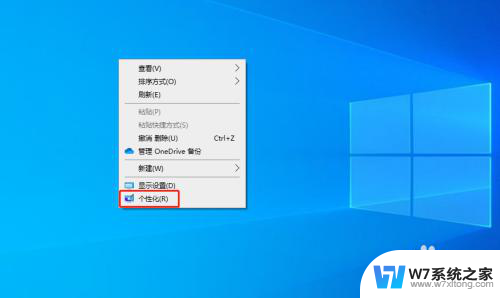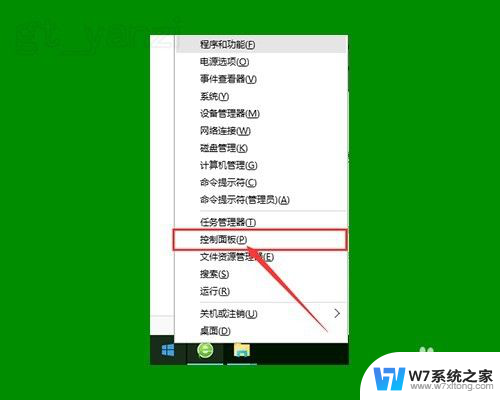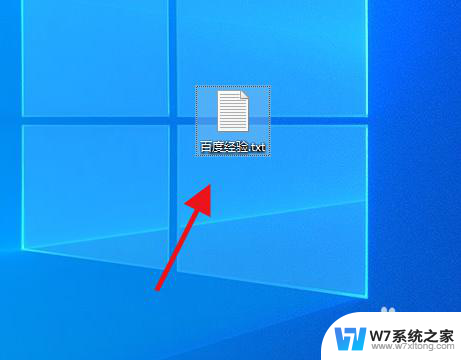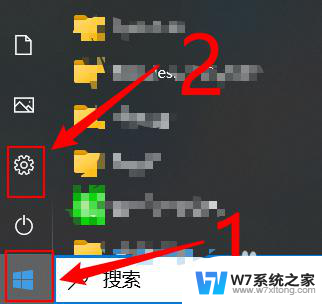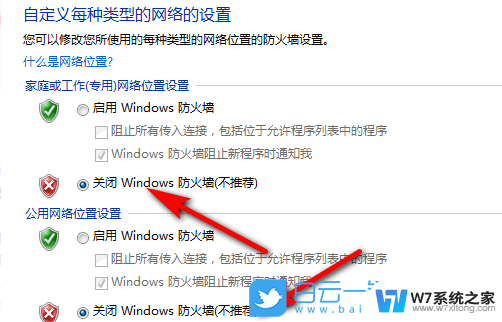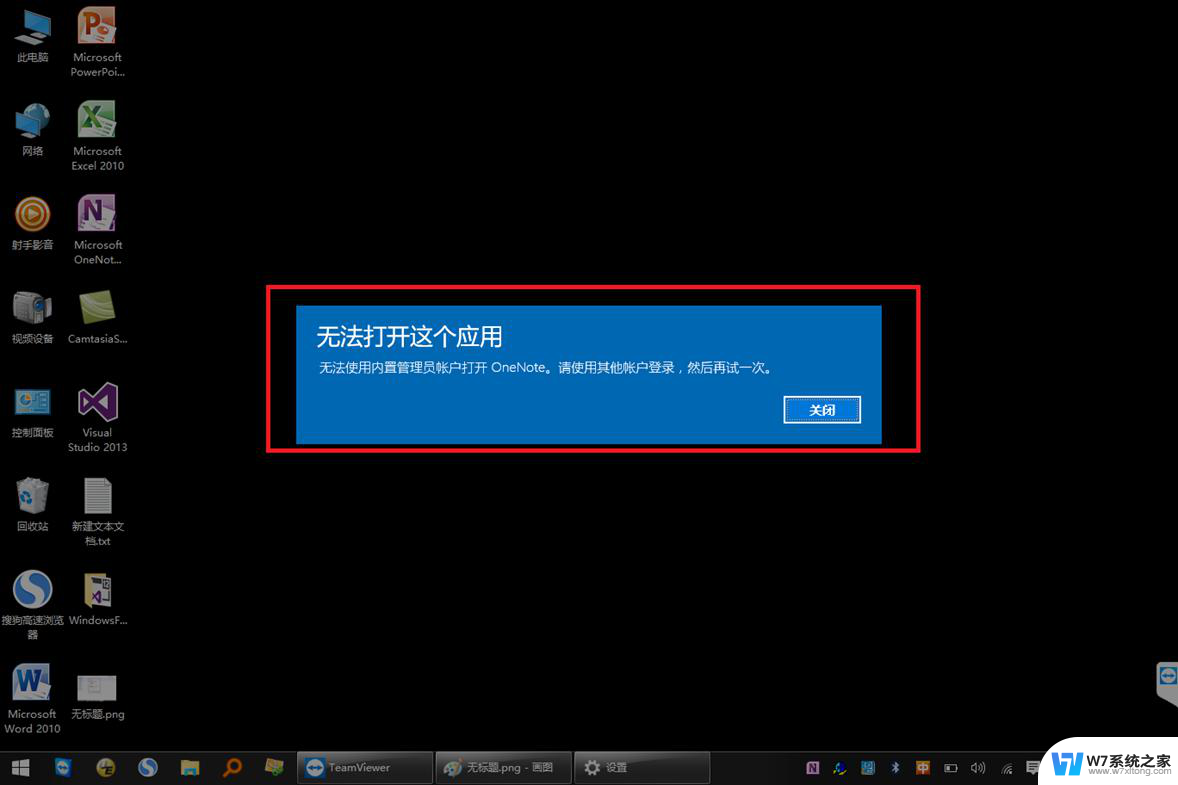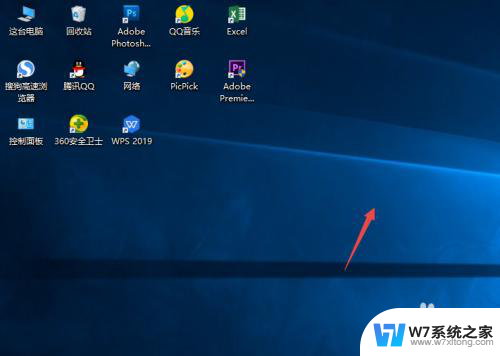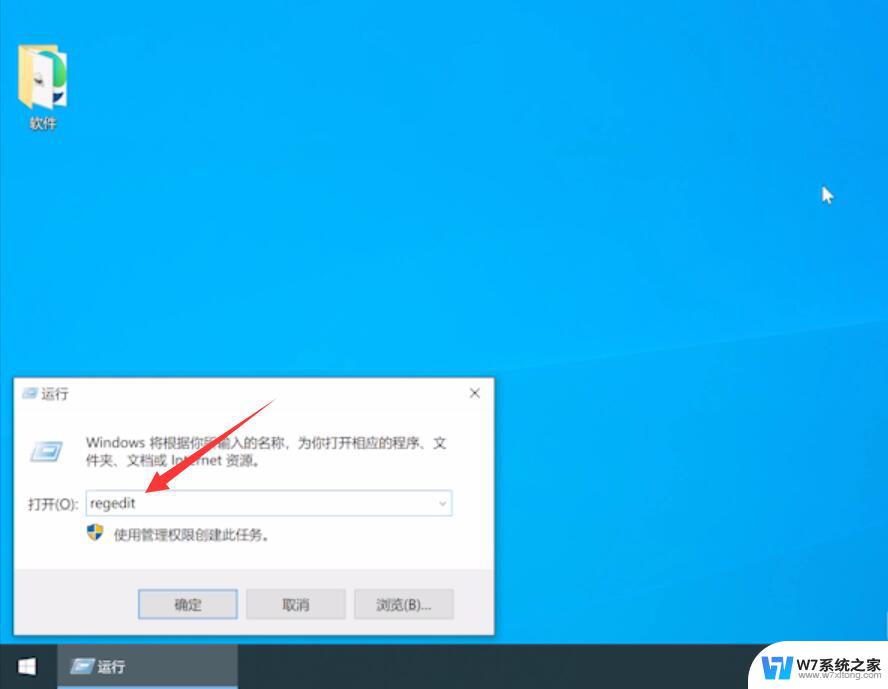应用的图标怎么改 Windows10怎么自定义应用程序的图标
更新时间:2024-08-30 10:07:32作者:yang
在Windows 10操作系统中,用户可以自定义应用程序的图标,使其更加个性化和符合自己的喜好,通过更改应用程序的图标,可以让桌面更加整洁美观,也可以让常用应用更加易于识别和找到。用户可以根据自己的喜好和需求,选择不同的图标样式和设计,从而提升整体的用户体验。下面我们就来看一下如何改变Windows 10应用程序的图标。
步骤如下:
1.右键点击桌面上的应用程序,点击“属性”。打开应用程序属性。
2.点击“快捷方式”选项下的“更改图标”,打开更改图标界面。
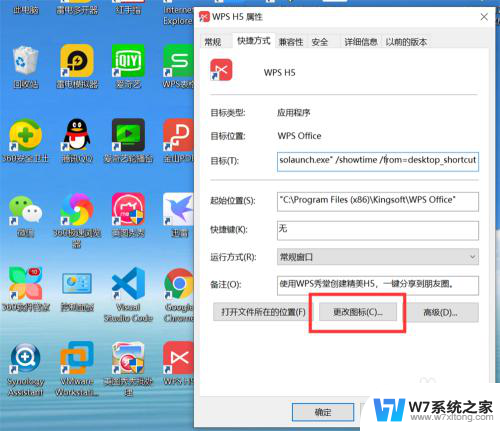
3.可以从系统预设的图标列表中选择一个图标作为应用程序的新图标。
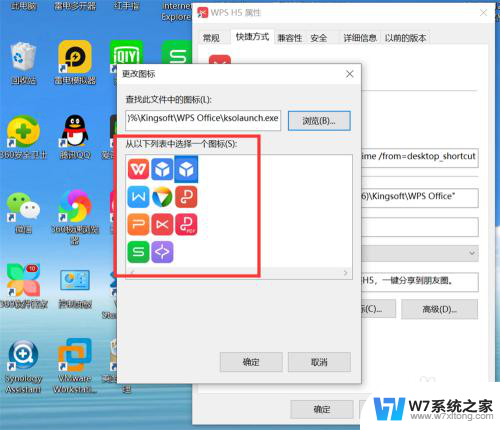
4.也可以从电脑上选择一个自定义的图标。点击“浏览”,打开选择图标对话框。
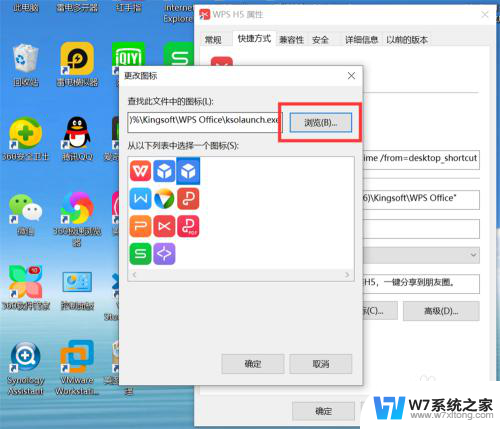
5.从电脑上选择一个自定义图标。
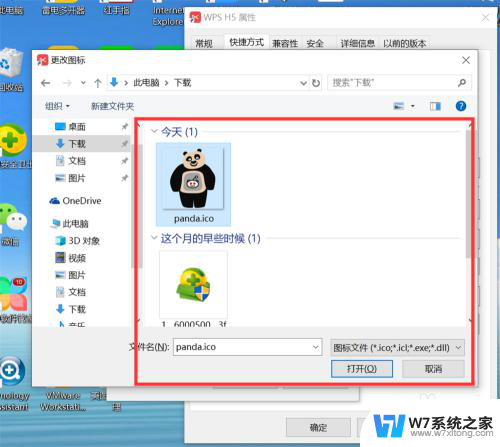
6.点击“确定”,应用程序图标就修改为新的图标了。
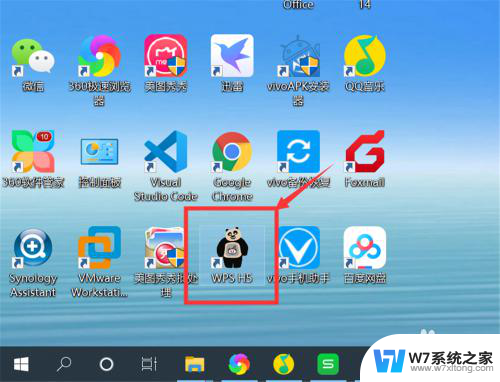
以上是修改应用程序图标的全部步骤,如果您遇到相同的问题,可以参考本文中介绍的步骤进行修复,希望这对大家有所帮助。